Konfigurieren von IP-Adressen für Azure-Netzwerkschnittstellen
Sowohl private als auch öffentliche IP-Adressen können dem Netzwerkschnittstellencontroller (NIC) eines virtuellen Computers zugewiesen werden. Die einer Netzwerkschnittstelle zugewiesenen privaten IP-Adressen ermöglichen dem virtuellen Computer die Kommunikation mit anderen Ressourcen im virtuellen Azure-Netzwerk und verbundenen Netzwerken. Eine private IP-Adresse ermöglicht ebenfalls die ausgehende Kommunikation mit dem Internet über eine nicht vorhersagbare IP-Adresse. Eine einer Netzwerkschnittstelle zugewiesene öffentliche IP-Adresse ermöglicht die eingehende Kommunikation mit einem virtuellen Computer aus dem Internet und ermöglicht die ausgehende Kommunikation vom virtuellen Computer zum Internet mithilfe einer vorhersehbaren IP-Adresse. Weitere Informationen finden Sie unter Grundlegendes zu ausgehenden Verbindungen in Azure.
Informationen zum Erstellen, Ändern oder Löschen von Netzwerkschnittstellen finden Sie im Artikel Verwalten von Netzwerkschnittstellen. Wenn Sie auf einem virtuellen Computer Netzwerkschnittstellen hinzufügen oder entfernen möchten, lesen Sie den Artikel Hinzufügen oder Entfernen von Netzwerkschnittstellen.
Voraussetzungen
Falls Sie über kein Azure-Konto mit einem aktiven Abonnement verfügen, können Sie ein kostenloses Konto erstellen. Führen Sie eine dieser Aufgaben aus, bevor Sie mit dem Rest dieses Artikels starten:
Portalbenutzer: Melden Sie sich mit Ihrem Azure-Konto beim Azure-Portal an.
PowerShell-Benutzer: Führen Sie die Befehle entweder in Azure Cloud Shell aus, oder führen Sie PowerShell lokal auf Ihrem Computer aus. Azure Cloud Shell ist eine kostenlose interaktive Shell, mit der Sie die Schritte in diesem Artikel ausführen können. Sie verfügt über allgemeine vorinstallierte Tools und ist für die Verwendung mit Ihrem Konto konfiguriert. Wählen Sie auf der oberen Navigationsleiste des Azure-Portals das Cloud Shell-Symbol und anschließend in der Dropdownliste PowerShell aus.
Wenn Sie PowerShell lokal ausführen, müssen Sie mindestens Version 1.0.0 des Azure PowerShell-Moduls verwenden. Führen Sie
Get-Module -ListAvailable Az.Networkaus, um die installierte Version zu ermitteln. Wenn Sie eine Installation oder ein Upgrade ausführen müssen, finden Sie unter Install and configure Azure PowerShell (Installieren des Azure PowerShell-Moduls) Informationen dazu. Führen SieConnect-AzAccountaus, um sich bei Azure anzumelden.Benutzer der Azure-Befehlszeilenschnittstelle (Azure Command Line Interface, Azure CLI): Führen Sie die Befehle entweder in Azure Cloud Shell aus, oder führen Sie die Azure CLI lokal auf Ihrem Computer aus. Azure Cloud Shell ist eine kostenlose interaktive Shell, mit der Sie die Schritte in diesem Artikel ausführen können. Sie verfügt über allgemeine vorinstallierte Tools und ist für die Verwendung mit Ihrem Konto konfiguriert. Wählen Sie auf der oberen Navigationsleiste des Azure-Portals das Cloud Shell-Symbol und anschließend in der Dropdownliste Bash aus.
Verwenden Sie bei lokaler Ausführung der Azure CLI Version 2.0.31 oder höher. Führen Sie
az --versionaus, um die installierte Version zu ermitteln. Informationen zum Durchführen einer Installation oder eines Upgrades finden Sie bei Bedarf unter Installieren der Azure CLI. Führen Sieaz loginaus, um sich bei Azure anzumelden.
Das Konto, bei dem Sie sich anmelden oder das Sie zum Herstellen einer Verbindung mit Azure verwenden, muss der Rolle Netzwerkmitwirkender oder einer benutzerdefinierten Rolle zugewiesen sein, der die entsprechenden unter Berechtigungen für Netzwerkschnittstellen aufgeführten Aktionen zugewiesen wurden.
Hinzufügen von IP-Adressen
Einer Netzwerkschnittstelle können beliebig viele private und öffentliche IPv4-Adressen hinzugefügt werden (im Rahmen der im Artikel Einschränkungen bei Azure aufgeführten Grenzwerte). Sie können einer sekundären IP-Konfiguration eine private IPv6-Adresse für eine vorhandene Netzwerkschnittstelle hinzufügen(solange noch keine sekundären IP-Konfigurationen vorhanden sind). Jede Netzwerkschnittstelle kann über eine private IPv6-Adresse verfügen. Sie können optional eine öffentliche IPv6-Adresse zu einer IPv6-Netzwerkschnittstellenkonfiguration hinzufügen. Ausführliche Informationen zur Verwendung von IPv6-Adressen finden Sie unter IPv6.
Geben Sie im Suchfeld oben im Portal Netzwerkschnittstellen ein. Wählen Sie in den Suchergebnissen Netzwerkschnittstellen aus.
Wählen Sie in der Liste der Netzwerkschnittstellen die Netzwerkschnittstelle aus, der Sie eine IP-Adresse hinzufügen möchten.
Wählen Sie unter Einstellungen die Option IP-Konfigurationen aus, und wählen Sie dann + Hinzufügen aus.
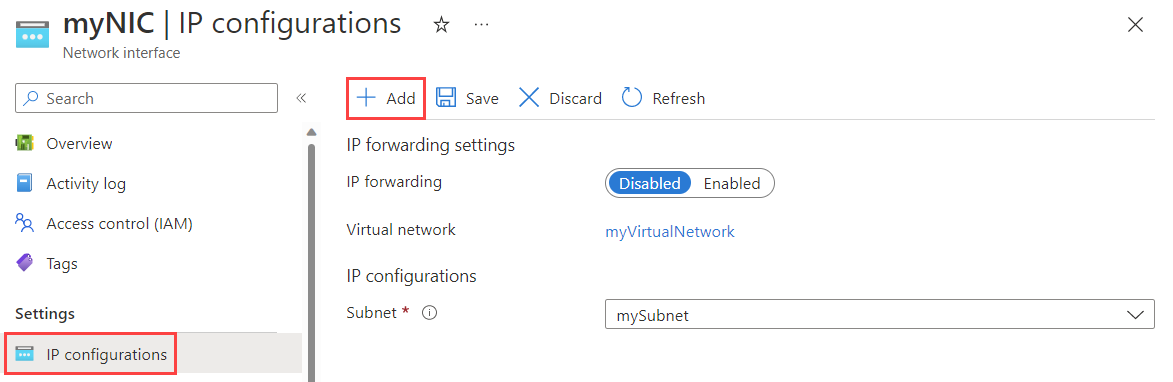
Geben Sie Folgendes an, und wählen Sie anschließend OK:
Einstellung Wert Details Name Geben Sie einen Namen ein. Der Name der IP-Konfiguration muss innerhalb der Netzwerkschnittstelle eindeutig sein. IP-Version Wählen Sie IPv4 oder IPv6 aus. Die IP-Version definiert die Version der privaten und öffentlichen IP-Adressen in der IP-Konfiguration. Weitere Informationen zu IPv6-Einschränkungen finden Sie unter IPv6. type Wählen Sie Sekundär aus. Sekundär ist die einzige verfügbare Option beim Hinzufügen einer IP-Konfiguration zu einer vorhandenen Netzwerkschnittstelle. Eine Netzwerkschnittstelle darf nicht mehr als eine primäre IP-Konfiguration aufweisen. Einstellungen für private IP-Adressen Zuteilung Wählen Sie Dynamisch oder Statisch aus. Dynamisch: Azure weist automatisch die nächste verfügbare Adresse aus dem Adressraum des Subnetzes zu, in dem die Netzwerkschnittstelle bereitgestellt wird.
Statisch: Sie weisen manuell eine nicht verwendete private IP-Adresse aus dem Adressraum des Subnetzes zu, in dem die Netzwerkschnittstelle bereitgestellt wird.IP-Adresse Geben Sie eine statische IP-Adresse ein. Diese Option ist verfügbar, wenn Sie Statisch für die private Adresszuordnung auswählen. Einstellungen für öffentliche IP-Adressen Öffentliche IP-Adresse Wählen Sie Zuordnung aufheben oder Zuordnen aus. Zuordnung aufheben: Keine öffentliche IP-Adresse mit dieser IP-Konfiguration.
Zuordnen: Wenn Sie diese Option auswählen, kann der IP-Konfiguration eine neue oder vorhandene öffentliche IP-Adresse hinzugefügt werden. Weitere Informationen finden Sie unter Erstellen einer öffentlichen IP-Adresse.Öffentliche IP-Adresse Wählen Sie eine öffentliche IPv4-Adresse aus, oder erstellen Sie eine neue IP-Adresse. Diese Option ist verfügbar, wenn Sie für die öffentliche Adresse Zuordnen auswählen. 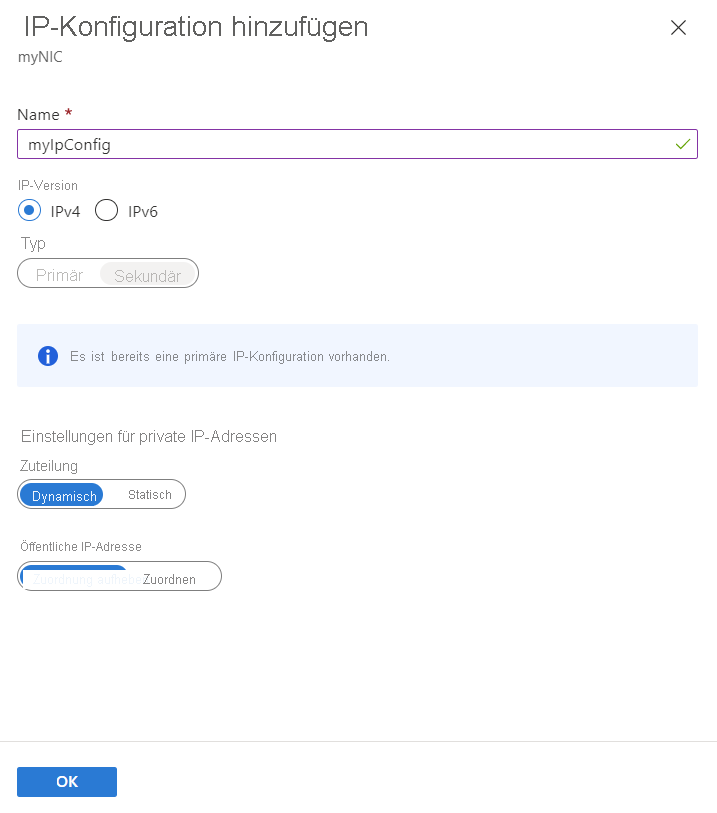
Hinweis
Nachdem Sie eine private IP-Adresse durch Erstellen einer sekundären IP-Konfiguration hinzugefügt haben, fügen Sie die private IP-Adresse manuell dem Betriebssystem der VM hinzu, indem Sie die Anweisungen unter Zuweisen mehrerer IP-Adressen zu VM-Betriebssystemen ausführen. Spezielle Überlegungen vor dem manuellen Hinzufügen von IP-Adressen zum Betriebssystem virtueller Computer finden Sie unter private IP-Adressen. Fügen Sie dem Betriebssystem des virtuellen Computers keine öffentlichen IP-Adressen hinzu.
Ändern von IP-Adresseinstellungen
Sie müssen in einigen Situationen ggf. die Zuweisungsmethode einer IPv4-Adresse, die statische IPv4-Adresse oder die einer Netzwerkschnittstelle zugewiesene öffentliche IP-Adresse ändern. Versetzen Sie eine VM in den Status beendet (Zuordnung aufgehoben), bevor Sie die private IPv4-Adresse einer sekundären IP-Konfiguration ändern, die der sekundären Netzwerkschnittstelle zugeordnet ist. Weitere Informationen finden Sie unter primäre und sekundäre Netzwerkschnittstellen).
Geben Sie im Suchfeld oben im Portal Netzwerkschnittstellen ein. Wählen Sie in den Suchergebnissen Netzwerkschnittstellen aus.
Wählen Sie in der Liste der Netzwerkschnittstellen die Netzwerkschnittstelle aus, die Sie anzeigen oder deren IP-Adresseinstellungen Sie ändern möchten.
Wählen Sie unter Einstellungen die Option IP-Konfigurationen und dann die IP-Konfiguration aus, die Sie ändern möchten.
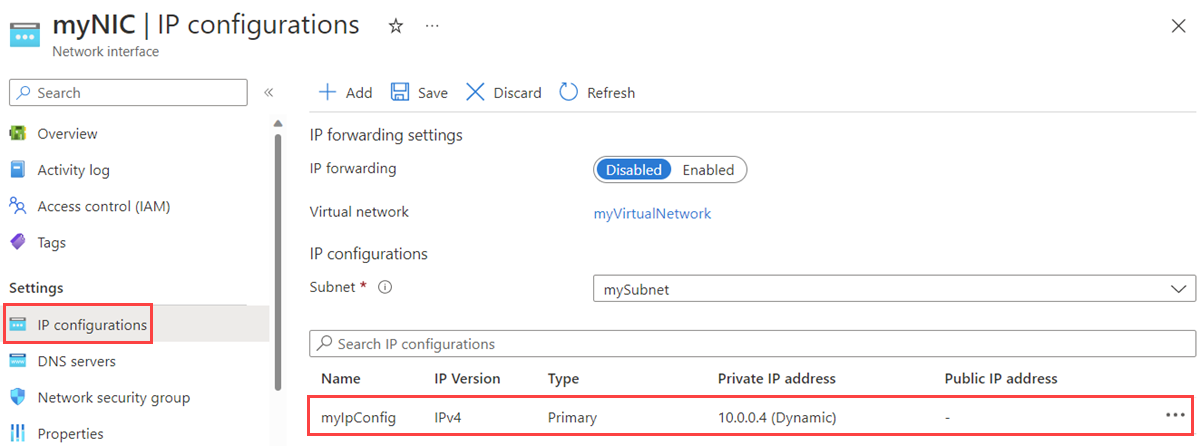
Ändern Sie die Einstellungen wie gewünscht, indem Sie die Informationen zu den Einstellungen in Schritt 4 unter Hinzufügen einer IP-Konfiguration verwenden.
Wählen Sie Speichern aus.
Hinweis
Falls die primäre Netzwerkschnittstelle über mehrere IP-Konfigurationen verfügt und Sie die private IP-Adresse der primären IP-Konfiguration ändern, müssen Sie unter Windows die primäre und alle sekundären IP-Adressen manuell wieder der Netzwerkschnittstelle zuweisen. (Unter Linux ist dies nicht erforderlich.) Wie Sie IP-Adressen im Rahmen eines Betriebssystems manuell einer Netzwerkschnittstelle zuweisen, erfahren Sie unter Zuweisen von mehreren IP-Adressen zu virtuellen Computern. Spezielle zu berücksichtigende Punkte vor dem manuellen Hinzufügen von IP-Adressen zum Betriebssystem virtueller Computer finden Sie im Abschnitt zu privaten IP-Adressen. Fügen Sie dem Betriebssystem des virtuellen Computers keine öffentlichen IP-Adressen hinzu.
Entfernen von IP-Adressen
Sie können private und öffentliche IP-Adressen von einer Netzwerkschnittstelle entfernen. Doch einer Netzwerkschnittstelle muss stets mindestens eine private IPv4-Adresse zugewiesen sein.
Geben Sie im Suchfeld oben im Portal Netzwerkschnittstellen ein. Wählen Sie in den Suchergebnissen Netzwerkschnittstellen aus.
Wählen Sie in der Liste der Netzwerkschnittstellen die Netzwerkschnittstelle aus, aus der Sie eine IP-Adresse entfernen möchten.
Wählen Sie unter Einstellungen die Option IP-Konfigurationen aus, und wählen Sie dann ... der sekundären IP-Konfiguration aus, die Sie löschen möchten (Sie können die primäre IP-Konfiguration nicht mithilfe des Azure-Portals löschen).

Wählen Sie Löschen und dann Ja aus, um den Löschvorgang zu bestätigen. Wenn der Konfiguration eine öffentliche IP-Adressressource zugeordnet war, wird die Zuweisung der Ressource zur IP-Konfiguration aufgehoben, die Ressource wird jedoch nicht gelöscht.
IP-Konfigurationen
Private und (optional) öffentliche IP-Adressen werden einer oder mehreren IP-Konfigurationen zugewiesen, die wiederum einer Netzwerkschnittstelle zugewiesen sind. Es gibt zwei Arten von IP-Konfigurationen:
Primär
Jede Netzwerkschnittstelle ist einer primären IP-Konfiguration zugewiesen. Einer primären IP-Konfiguration:
- Ist eine private IPv4-Adresse zugewiesen. Sie können eine private IPv6-Adresse nicht einer primären IP-Konfiguration zuweisen.
- Kann auch eine öffentliche IPv4-Adresse zugewiesen werden. Sie können eine öffentliche IPv6-Adresse nicht einer primären IP-Konfiguration (IPv4) zuweisen.
Secondary
Zusätzlich zu einer primären IP-Konfiguration können einer Netzwerkschnittstelle null oder mehr sekundäre IP-Konfigurationen zugewiesen werden. Einer sekundären IP-Konfiguration:
- Muss eine private IPv4- oder IPv6-Adresse zugewiesen werden. Wenn es sich um eine IPv6-Adresse handelt, kann die Netzwerkschnittstelle nur über eine sekundäre IP-Konfiguration verfügen. Wenn es sich um eine IPv4-Adresse handelt, können der Netzwerkschnittstelle mehrere sekundäre IP-Konfiguration zugewiesen werden. Weitere Informationen zur Anzahl der öffentlichen und privaten IPv4-Adressen, die einer Netzwerkschnittstelle zugewiesen werden können, finden Sie unter Einschränkungen in Azure.
- Kann auch eine öffentliche IPv4- oder IPv6-Adresse zugewiesen werden. In Szenarien wie den folgenden kann es hilfreich sein, einer Netzwerkschnittstelle mehrere IPv4-Adressen zuzuweisen:
- Hosten mehrerer Websites oder Dienste mit unterschiedlichen IP-Adressen und TLS/SSL-Zertifikaten auf einem einzelnen Server
- Verwenden eines virtuellen Computers als virtuelles Netzwerkgerät (etwa als Firewall oder Lastenausgleich)
- Fähigkeit zum Hinzufügen einer privaten IPv4-Adresse für eine der Netzwerkschnittstellen zu einem Azure Load Balancer-Back-End-Pool. Bisher konnte nur die primäre IPv4-Adresse für die primäre Netzwerkschnittstelle einem Back-End-Pool hinzugefügt werden. Weitere Informationen dazu, wie bei mehreren IPv4-Konfigurationen ein Lastenausgleich durchgeführt werden kann, finden Sie unter Lastenausgleich bei mehreren IP-Konfigurationen.
- Die Möglichkeit eines Lastenausgleichs für eine IPv6-Adresse, die einer Netzwerkschnittstelle zugewiesen ist. Weitere Informationen zum Lastenausgleich bei einer privaten IPv6-Adresse finden Sie unter Lastenausgleich bei IPv6-Adressen.
Adresstypen
Sie können einer IP-Konfiguration die folgenden Typen von IP-Adressen zuweisen:
Privat
Die privaten IPv4- oder IPv6-Adressen ermöglichen einem virtuellen Computer die Kommunikation mit anderen Ressourcen im virtuellen Netzwerk und verbundenen Netzwerken.
Standardmäßig weisen die Azure-DHCP-Server der Netzwerkschnittstelle die private IPv4-Adresse für die primäre IP-Konfiguration der Azure-Netzwerkschnittstelle innerhalb des Betriebssystems des virtuellen Computers zu. Sofern dies nicht unbedingt erforderlich ist, sollten Sie die IP-Adresse einer Netzwerkschnittstelle nie manuell im Betriebssystem des virtuellen Computers festlegen.
Es gibt Situationen, in denen die IP-Adresse einer Netzwerkschnittstelle im Betriebssystem des virtuellen Computers manuell festgelegt werden muss. Dies gilt beispielsweise für das manuelle Festlegen der primären und sekundären IP-Adressen eines Windows-Betriebssystems beim Hinzufügen mehrerer IP-Adressen zu einem virtuellen Azure-Computer. Bei einem virtuellen Linux-Computer müssen Sie nur die sekundären IP-Adressen manuell festlegen. Weitere Informationen finden Sie unter Hinzufügen von IP-Adressen zu einem VM-Betriebssystem. Wenn Sie die einer IP-Konfiguration zugewiesene Adresse einmal ändern müssen, beachten Sie folgende Empfehlungen:
- Vergewissern Sie sich, dass der virtuelle Computer eine primäre IP-Adresse von den Azure DHCP-Servern empfängt. Legen Sie diese Adresse nicht im Betriebssystem fest, wenn Sie eine Linux-VM ausführen.
- Löschen Sie die zu ändernde IP-Konfiguration.
- Erstellen Sie eine neue IP-Konfiguration mit der neuen Adresse, die Sie festlegen möchten.
- Konfigurieren Sie manuell die sekundären IP-Adressen innerhalb des Betriebssystems (und auch die primäre IP-Adresse in Windows), damit diese mit Ihren Einstellungen in Azure übereinstimmen. Legen Sie die primäre IP-Adresse in der Netzwerkkonfiguration des Betriebssystems unter Linux nicht manuell fest, da sonst beim erneuten Laden der Konfiguration möglicherweise keine Verbindung mit dem Internet hergestellt werden kann.
- Laden Sie die Netzwerkkonfiguration auf dem Gastbetriebssystem neu. Dies kann durch einen Neustart des Systems oder durch die Ausführung von 'nmcli con down "System eth0" && nmcli con up "System eth0"' in Linux-Systemen mit NetworkManager erfolgen.
- Überprüfen Sie, ob das Netzwerk wie gewünscht eingerichtet ist. Testen Sie die Konnektivität für alle IP-Adressen des Systems.
Wenn Sie die angegebenen Schritte befolgen, bleibt die zugewiesene private IP-Adresse der Netzwerkschnittstelle in Azure und im Betriebssystem des virtuellen Computers unverändert. Zum Nachverfolgen der VMs in Ihrem Abonnement, für die Sie manuell IP-Adressen im Betriebssystem festgelegt haben, sollten Sie den VMs ein Azure-Tag hinzufügen. Sie können z. B. „IP-Adresszuweisung: statisch“ verwenden. Auf diese Weise können Sie problemlos die virtuellen Computer in Ihrem Abonnement finden, für die Sie manuell die IP-Adresse innerhalb des Betriebssystems festgelegt haben.
Zusätzlich zum Aktivieren der Kommunikation eines virtuellen Computers mit anderen Ressourcen innerhalb desselben Netzwerks oder in verbundenen virtuellen Netzwerken ermöglicht eine private IP-Adresse einem virtuellen Computer auch die ausgehende Kommunikation mit dem Internet. Für ausgehende Verbindungen erfolgt durch Azure eine Übersetzung der Quellnetzwerkadresse in eine nicht vorhersagbare öffentliche IP-Adresse. Weitere Informationen zu ausgehenden Internetverbindungen in Azure finden Sie unter Ausgehenden Verbindungen mit dem Internet in Azure. Aus dem Internet ist keine eingehende Kommunikation mit der privaten IP-Adresse einer VM möglich. Wenn Ihre ausgehenden Verbindungen eine vorhersagbare öffentliche IP-Adresse erfordern, ordnen Sie einer Netzwerkschnittstelle eine öffentliche IP-Adressressource zu.
Öffentlich
Öffentliche IP-Adressen, die über eine öffentliche IP-Adressressource zugewiesen werden, ermöglichen aus dem Internet eingehende Verbindungen mit einem virtuellen Computer. Ausgehende Verbindungen mit dem Internet verwenden eine vorhersagbare IP-Adresse. Weitere Informationen finden Sie unter Ausgehende Internetkonnektivität in Azure. Sie können einer IP-Konfiguration eine öffentliche IP-Adresse zuweisen, was jedoch nicht erforderlich ist. Wenn Sie einem virtuellen Computer keine öffentliche IP-Adresse durch Zuordnen einer öffentlichen IP-Adressressource zuweisen, kann der virtuelle Computer trotzdem ausgehend mit dem Internet kommunizieren. In diesem Fall ist die private IP-Adresse die Quellnetzwerkadresse, die von Azure in eine nicht vorhersagbare öffentliche IP-Adresse übersetzt wird. Weitere Informationen zu öffentlichen IP-Adressressourcen finden Sie unter Verwalten einer öffentlichen IP-Adresse.
Die Anzahl öffentlicher und privater IP-Adressen, die Sie einer Netzwerkschnittstelle zuweisen können, ist begrenzt. Ausführliche Informationen finden Sie im Artikel Einschränkungen für Azure-Abonnements und Dienste, Kontingente und Einschränkungen.
Hinweis
Azure übersetzt die private IP-Adresse eines virtuellen Computers in eine öffentliche IP-Adresse. Daher weiß das Betriebssystem eines virtuellen Computers nichts über die ihm zugewiesene öffentliche IP-Adresse. Aus diesem Grund besteht auch keine Notwendigkeit, innerhalb des Betriebssystems eine öffentliche IP-Adresse manuell zuzuweisen.
Zuweisungsmethoden
Öffentliche und private IP-Adressen können mithilfe einer der folgenden Zuweisungsmethoden zugewiesen werden:
Dynamisch
Standardmäßig werden dynamische private IPv4- und (optionale) IPv6-Adressen zugewiesen.
- Nur öffentlich: Azure weist die Adresse aus einem für jede Azure-Region eindeutigen Bereich zu. Sie können die Liste von Bereichen (Präfixen) für die öffentliche Azure-Cloud, die Azure US Government-Cloud sowie für die Azure-Cloud in China und Deutschland herunterladen. Die Adresse kann sich ändern, wenn ein virtueller Computer angehalten (freigegeben) und dann erneut gestartet wird. Sie können eine öffentliche IPv6-Adresse mit keiner der beiden Zuweisungsmethoden einer IP-Konfiguration zuweisen.
- Nur privat: Azure reserviert die ersten vier Adressen in jedem Subnetzadressbereich und weist die Adressen nicht zu. Azure weist die nächste verfügbare nicht zugewiesene oder nicht reservierte IP-Adresse im Adressbereich des Subnetzes zu. Obwohl dies normalerweise die nächste verfügbare Adresse in der Sequenz ist, gibt es keine Garantie dafür, dass die Adresse die nächste im Bereich ist. Wenn der Adressbereich des Subnetzes beispielsweise 10.0.0.0/16 ist und die Adressen 10.0.0.4 bis 10.0.0.14 bereits zugewiesen wurden (.0–.3 sind reserviert), ist die nächste zugewiesene IP-Adresse wahrscheinlich 10.0.0.15. Es kann jedoch jede Adresse zwischen 10.0.0.10 und 10.0.0.254 sein. Wenn eine bestimmte private IP-Adresse für eine Ressource erforderlich ist, sollten Sie eine statische private IP-Adresse verwenden. „Dynamisch“ ist das Standardverfahren für die Zuteilung. Nach der Zuweisung werden dynamische IP-Adressen nur freigegeben, wenn eine Netzwerkschnittstelle gelöscht wird oder einem anderen Subnetz desselben virtuellen Netzwerks zugewiesen wird oder wenn die Zuordnungsmethode in „Statisch“ geändert und eine andere IP-Adresse angegeben wird. Standardmäßig wird in Azure die zuvor dynamisch zugewiesene Adresse als statische Adresse zugewiesen, wenn Sie die Zuteilungsmethode von „Dynamisch“ in „Statisch“ ändern.
statischen
Sie können einer IP-Konfiguration (optional) eine öffentliche oder private statische IPv4- oder IPv6-Adresse zuweisen. Weitere Informationen dazu, wie Azure statische öffentliche IPv4-Adressen zuweist, finden Sie unter Verwalten öffentlicher IP-Adressen in Azure.
- Nur öffentlich: Azure weist die Adresse aus einem für jede Azure-Region eindeutigen Bereich zu. Sie können die Liste von Bereichen (Präfixen) für die öffentliche Azure-Cloud, die Azure US Government-Cloud sowie für die Azure-Cloud in China und Deutschland herunterladen. Die Adresse ändern sich erst dann, wenn die öffentliche IP-Adressressource, der sie zugewiesen ist, gelöscht wird oder die Zuweisungsmethode in „Dynamisch“ geändert wird. Wenn die öffentliche IP-Adressressource einer IP-Konfiguration zugeordnet ist, muss vor dem Ändern der Zuordnungsmethode die Zuordnung zur IP-Konfiguration aufgehoben werden.
- Nur privat: Sie wählen eine Adresse aus dem Adressbereich des Subnetzes aus und weisen sie zu. Die von Ihnen zugewiesene Adresse kann eine beliebige Adresse innerhalb des Subnetzadressbereichs sein, bei der es sich nicht um eine der ersten vier Adressen im Subnetzadressbereich handelt und die derzeit keiner anderen Ressource im Subnetz zugewiesen ist. Statische Adressen werden nur freigegeben, wenn eine Netzwerkschnittstelle gelöscht wird. Wenn Sie die Zuweisungsmethode in „statisch“ ändern, weist Azure die zuvor zugewiesene dynamische IP-Adresse dynamisch als statische Adresse zu, auch wenn die Adresse nicht die nächste verfügbare Adresse im Adressbereich des Subnetzes ist. Die Adresse ändert sich auch, wenn die Netzwerkschnittstelle einem anderen Subnetz innerhalb desselben virtuellen Netzwerks zugewiesen ist. Um die Netzwerkschnittstelle einem anderen Subnetz zuzuweisen, ändern Sie die Zuordnungsmethode von „Statisch“ in „Dynamisch“. Nachdem Sie die Netzwerkschnittstelle einem anderen Subnetz zugewiesen haben, können Sie die Zuteilungsmethode wieder in „Statisch“ ändern und eine IP-Adresse aus dem Adressbereich des neuen Subnetzes zuweisen.
IP-Adressversionen
Sie können beim Zuweisen von Adressen die folgenden Versionen angeben:
IPv4
Jede Netzwerkschnittstelle benötigt eine primäre IP-Konfiguration mit einer zugewiesenen privaten IPv4-Adresse. Sie können eine oder mehrere sekundäre IP-Konfigurationen hinzufügen, die jeweils über eine private IPv4- und (optional) eine öffentliche IPv4-Adresse verfügen.
IPv6
Sie können der sekundären IP-Konfiguration einer Netzwerkschnittstelle null oder eine private IPv6-Adresse zuweisen. Die Netzwerkschnittstelle kann nicht über sekundäre IP-Konfigurationen verfügen. Jede Netzwerkschnittstelle darf maximal eine private IPv6-Adresse aufweisen. Sie können optional eine öffentliche IPv6-Adresse zu einer IPv6-Netzwerkschnittstellenkonfiguration hinzufügen.
Hinweis
Sie können über das Portal zwar eine Netzwerkschnittstelle mit einer IPv6-Adresse erstellen, es ist jedoch nicht möglich, einer VM bei der Erstellung im Portal die Netzwerkschnittstelle anzufügen. Verwenden Sie PowerShell oder die Azure-Befehlszeilenschnittstelle, um eine Netzwerkschnittstelle mit einer privaten IPv6-Adresse zu erstellen, und fügen Sie die Netzwerkschnittstelle dann beim Erstellen eines virtuellen Computers an. Sie können mit keinem Tool (Portal, CLI oder PowerShell) eine private IPv6-Adresse zu einer IP-Konfiguration für eine Netzwerkschnittstelle hinzufügen, die an einen virtuellen Computer angefügt ist.
SKUs
Es wird eine öffentliche IP-Adresse mit der Basic- oder Standard-SKU erstellt. Weitere Informationen zu den Unterschieden zwischen SKUs finden Sie unter Erstellen, Ändern oder Löschen einer öffentlichen IP-Adresse.
Hinweis
Wenn Sie der Netzwerkschnittstelle eines virtuellen Computers eine öffentliche IP-Adresse für eine Standard-SKU zuweisen, müssen Sie den geplanten Datenverkehr explizit mit einer Netzwerksicherheitsgruppe zulassen. Die Kommunikation mit der Ressource schlägt fehl, bis Sie eine Netzwerksicherheitsgruppe erstellen und zuordnen und den gewünschten Datenverkehr explizit zulassen.
Nächste Schritte
Um einen virtuellen Computer mit unterschiedlichen IP-Konfigurationen zu erstellen, lesen Sie die folgenden Artikel:
| Aufgabe | Tool |
|---|---|
| Erstellen eines virtuellen Computers mit mehreren Netzwerkschnittstellen | CLI, PowerShell |
| Erstellen eines virtuellen Computers mit einer NIC und mehreren IPv4-Adressen | CLI, PowerShell |
| Erstellen eines virtuellen Computers mit einer NIC und einer IPv6-Adresse (mit Azure Load Balancer) | CLI, PowerShell, Azure Resource Manager-Vorlage |